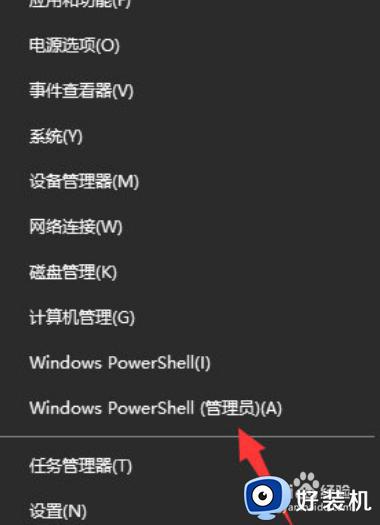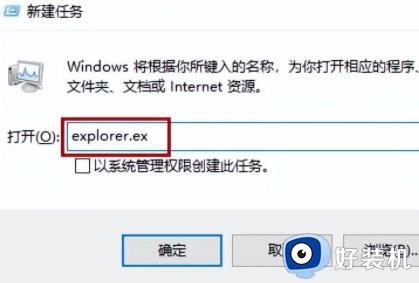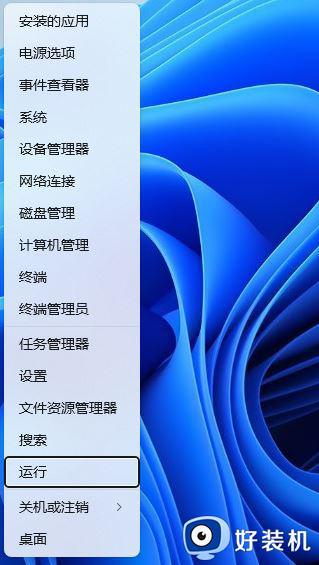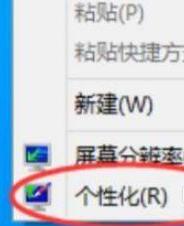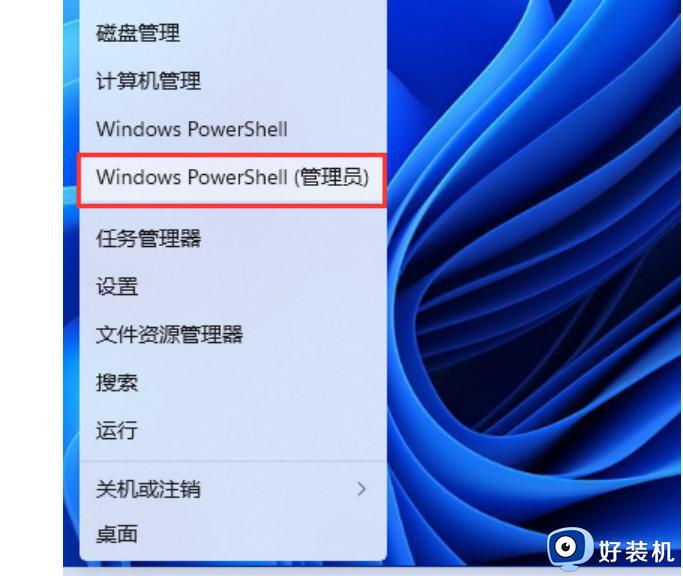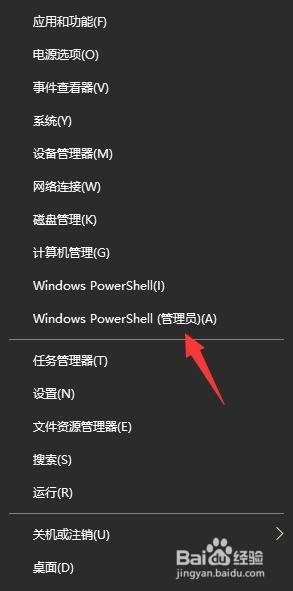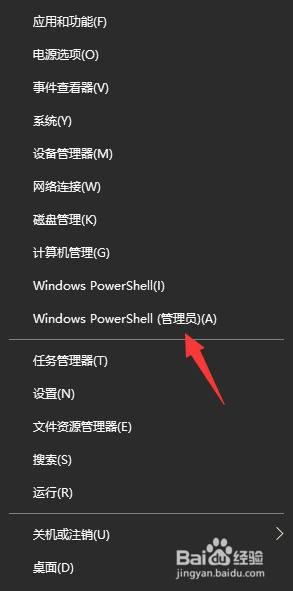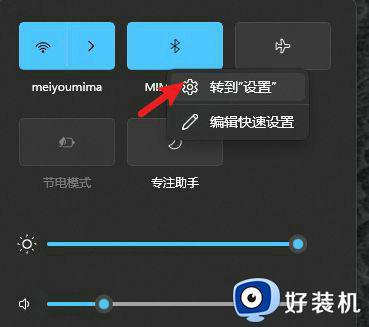win11安全中心图标消失的解决方法 win11安全中心图标不见了怎么办
我们可以在win11电脑的安全中心中修改安全中心的设置来防止安全中心误报病毒,但是有些用户在使用win11电脑的时候却发现自己电脑中的安全中心图标不见了,导致打开安全中心很麻烦,这该怎么办呢?今天小编就教大家win11安全中心图标消失的解决方法,如果你刚好遇到这个问题,跟着小编一起来操作吧。
推荐下载:微软最新系统win11下载
方法如下:
1、直接同时按下快捷键“Win+X”,然后选择以管理员权限打开PowerShell。
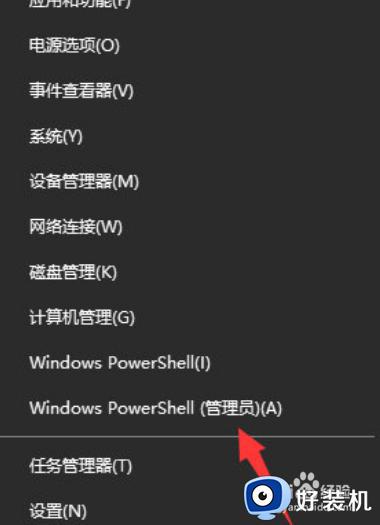
2、然后在命令窗口输入:Set-ExecutionPolicy Unrestricted回车执行。(注意:执行后会弹出输入选项,直接输入“A”(必须是大写)回车即可 )

3、继续执行:Get-AppXPackage -AllUsers | Foreach {Add-AppxPackage -DisableDevelopmentMode -Register “$($_.InstallLocation)AppXManifest.xml”}回车。
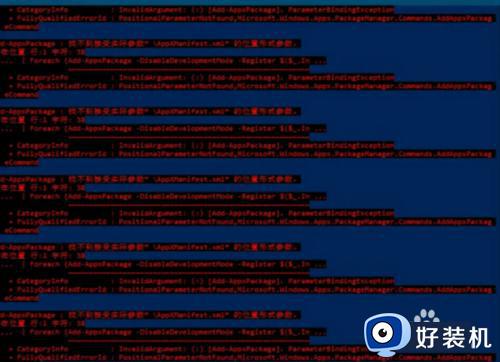
以上就是关于win11安全中心图标消失的解决方法的全部内容,还有不懂得用户就可以根据小编的方法来操作吧,希望能够帮助到大家。